Photoshop设计制作华丽浪漫的情人节贺卡
贺卡重点是立体字部分的制作,不过为了节省大家的时间,文字部分直接有素材提供,只需要增加质感和立体面即可。装饰部分可以按照自己的需要添加。
最终效果

1、新建一个1024 * 768像素的文件,背景填充紫红色:#9F2B74,如下图。
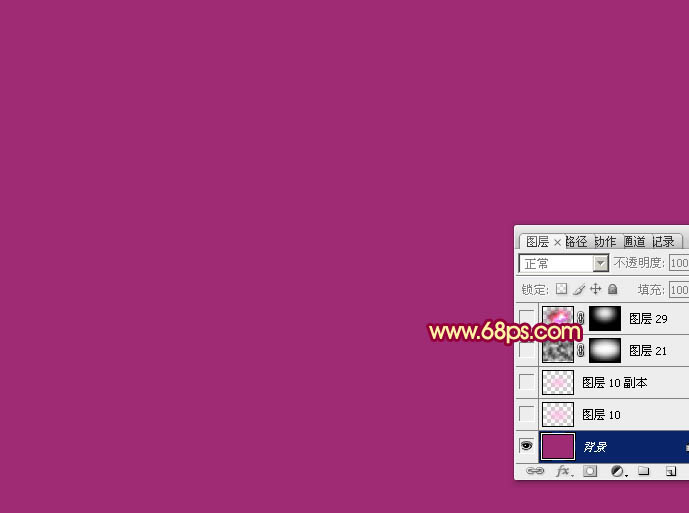
<图1>
2、新建一个图层,用椭圆选框工具在画布的中间位置拉出图2所示的选区,羽化150个像素后填充淡紫色:#FABFE3,如下图。确定后按Ctrl + J 把当前图层复制一层加强效果,如图3。

<图2>

<图3>
3、新建一个图层,按字母键“D”,把前景背景颜色恢复到默认的黑白,然后执行:滤镜 > 渲染 > 云彩,确定后把图层混合模式改为“滤色”,用黑色画笔把边角部分擦出来,效果如下图。

<图4>
4、先来来制作文字部分,需要完成的效果如下图。

<图5>
5、打开文字素材,拖进来,适当放好位置。

<图6 点小图查看大图>
6、双击图层面板文字图层缩略图调出图层样式,分别设置:投影、斜面和浮雕、等高线,参数设置如图7 - 9,效果如图10。
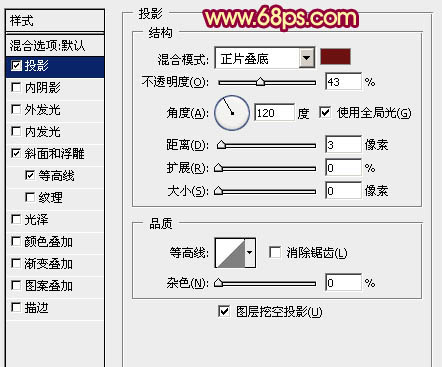
<图7>
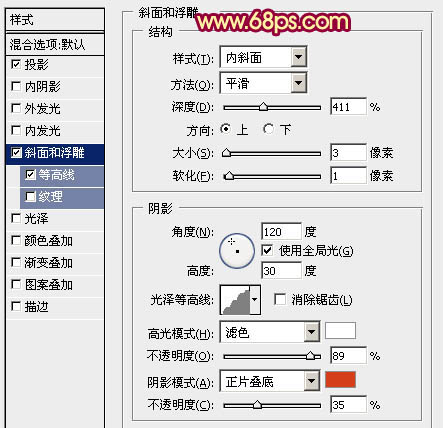
<图8>
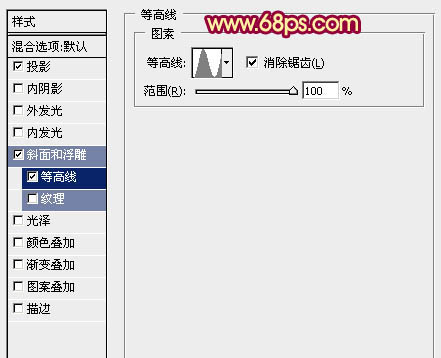
<图9>

<图10>
7、按Ctrl + J 把文字图层复制一层,然后调出副本图层的图层样式,去掉投影选项,再修改一下斜面和浮雕的数值,参数设置如图11,确定后把填充改为:0%,不透明度改为:50%,效果如图12。
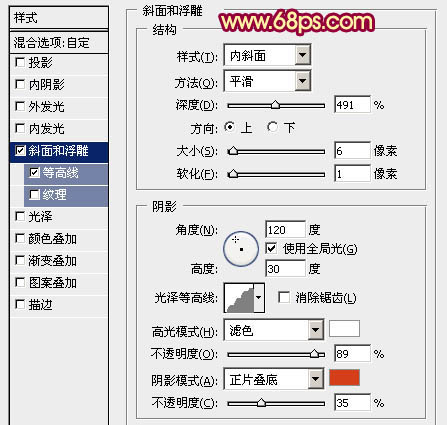
<图11>

<图12>
8、打开心形素材,拖进来,解锁后放到文字上面作为装饰,效果如图14。

<图13>

<图14>
9、在背景图层上面新建一个图层,用钢笔勾出图15所示的轮廓,转为选区后加上图16所示的线性渐变。

<图15>

<图16>
10、再来制作文字的立体面。在背景图层上面新建一个图层,用钢笔勾出图17所示的选区,拉上图18所示的线性渐变,需要控制好渐变的方向。

<图17>
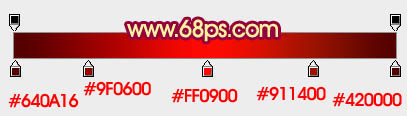
<图18>
11、其它面的制作方法同上,过程如图19 - 22。

<图19>

<图20>

<图21>

<图22>
12、打开情侣素材,用魔术棒抠出来,拖进来,分别加上渐变色,并调整好位置,局部可以加点装饰,效果如图24。
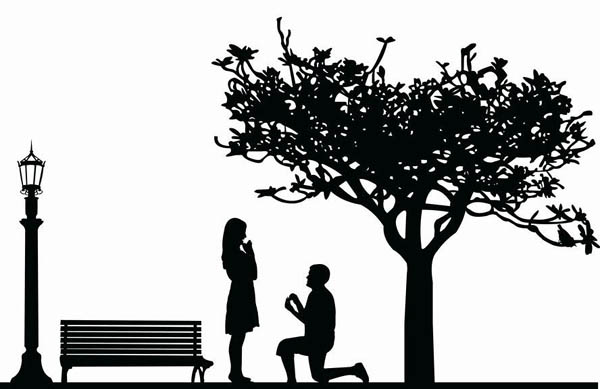
<图23 点小图查看大图>

<图24>
13、底部再增加一些装饰物,效果如图29。

<图25>

<图26>

<图27>

<图28>

<图29>
14、最后调整一下细节,完成最终效果。


Hot AI Tools

Undresser.AI Undress
AI-powered app for creating realistic nude photos

AI Clothes Remover
Online AI tool for removing clothes from photos.

Undress AI Tool
Undress images for free

Clothoff.io
AI clothes remover

AI Hentai Generator
Generate AI Hentai for free.

Hot Article

Hot Tools

Notepad++7.3.1
Easy-to-use and free code editor

SublimeText3 Chinese version
Chinese version, very easy to use

Zend Studio 13.0.1
Powerful PHP integrated development environment

Dreamweaver CS6
Visual web development tools

SublimeText3 Mac version
God-level code editing software (SublimeText3)

Hot Topics
 How do I use Photoshop for creating social media graphics?
Mar 18, 2025 pm 01:41 PM
How do I use Photoshop for creating social media graphics?
Mar 18, 2025 pm 01:41 PM
The article details using Photoshop for social media graphics, covering setup, design tools, and optimization techniques. It emphasizes efficiency and quality in graphic creation.
 How do I prepare images for web use in Photoshop (file size, resolution, color space)?
Mar 13, 2025 pm 07:28 PM
How do I prepare images for web use in Photoshop (file size, resolution, color space)?
Mar 13, 2025 pm 07:28 PM
Article discusses preparing images for web use in Photoshop, focusing on optimizing file size, resolution, and color space. Main issue is balancing image quality with quick loading times.
 How do I use Photoshop's Content-Aware Fill and Content-Aware Move tools effectively?
Mar 13, 2025 pm 07:35 PM
How do I use Photoshop's Content-Aware Fill and Content-Aware Move tools effectively?
Mar 13, 2025 pm 07:35 PM
Article discusses using Photoshop's Content-Aware Fill and Move tools effectively, offering tips on selecting source areas, avoiding mistakes, and adjusting settings for optimal results.
 How do I prepare images for web using Photoshop (optimize file size, resolution)?
Mar 18, 2025 pm 01:35 PM
How do I prepare images for web using Photoshop (optimize file size, resolution)?
Mar 18, 2025 pm 01:35 PM
Article discusses optimizing images for web using Photoshop, focusing on file size and resolution. Main issue is balancing quality and load times.
 How do I use Photoshop's video editing capabilities?
Mar 18, 2025 pm 01:37 PM
How do I use Photoshop's video editing capabilities?
Mar 18, 2025 pm 01:37 PM
The article explains how to use Photoshop for video editing, detailing steps to import, edit, and export videos, and highlighting key features like the Timeline panel, video layers, and effects.
 How do I calibrate my monitor for accurate color in Photoshop?
Mar 13, 2025 pm 07:31 PM
How do I calibrate my monitor for accurate color in Photoshop?
Mar 13, 2025 pm 07:31 PM
Article discusses calibrating monitors for accurate color in Photoshop, tools for calibration, effects of improper calibration, and recalibration frequency. Main issue is ensuring color accuracy.
 How do I create animated GIFs in Photoshop?
Mar 18, 2025 pm 01:38 PM
How do I create animated GIFs in Photoshop?
Mar 18, 2025 pm 01:38 PM
Article discusses creating and optimizing animated GIFs in Photoshop, including adding frames to existing GIFs. Main focus is on balancing quality and file size.
 How do I prepare images for print using Photoshop (resolution, color profiles)?
Mar 18, 2025 pm 01:36 PM
How do I prepare images for print using Photoshop (resolution, color profiles)?
Mar 18, 2025 pm 01:36 PM
The article guides on preparing images for print in Photoshop, focusing on resolution, color profiles, and sharpness. It argues that 300 PPI and CMYK profiles are essential for quality prints.






